วิธีส่งอีเมล WordPress โดยใช้ Amazon SES (ทีละขั้นตอน)
เผยแพร่แล้ว: 2021-09-28คุณมีปัญหาในการส่งอีเมลจากเว็บไซต์ WordPress ของคุณหรือไม่?
วิธีง่ายๆ วิธีหนึ่งในการปรับปรุงความน่าเชื่อถือของอีเมล WordPress คือการใช้ Amazon Simple Email Service หรือ Amazon SES
ในบทความนี้ เราจะแสดงวิธีการส่งอีเมลจากไซต์ WordPress ของคุณโดยใช้ Amazon SES ทีละขั้นตอน
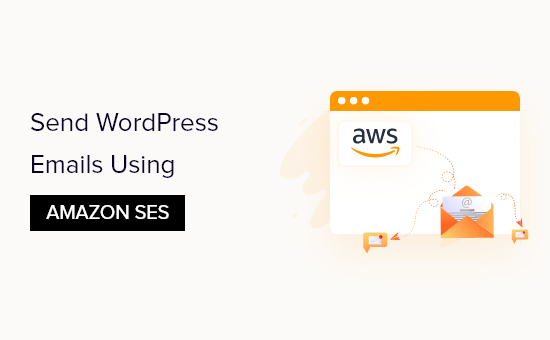
ทำไมและเมื่อคุณต้องการ Amazon SES สำหรับอีเมล WordPress
บ่อยครั้งที่เราได้ยินว่าผู้ใช้มีปัญหาในการส่งอีเมลจากเว็บไซต์ WordPress ของตน นั่นเป็นปัญหาเพราะคุณต้องพึ่งพาอีเมลเพื่อให้เว็บไซต์ของคุณทำงานได้อย่างราบรื่น
ตัวอย่างเช่น ไซต์ของคุณอาศัยอีเมลในการรีเซ็ตรหัสผ่านที่สูญหาย หรือส่งการแจ้งเตือนเมื่อมีผู้ใช้ใหม่ลงทะเบียนหรือมีผู้กรอกแบบฟอร์มติดต่อของคุณ
ตามค่าเริ่มต้น WordPress จะใช้ฟังก์ชันเมล PHP เพื่อส่งอีเมล อย่างไรก็ตาม ฟังก์ชันนี้ไม่ได้ทำงานอย่างที่คาดไว้เสมอไป บ่อยครั้งเนื่องจากบริษัทโฮสติ้ง WordPress บล็อกเพื่อป้องกันการละเมิดและสแปม
นอกจากนี้ ตัวกรองสแปมในผู้ให้บริการอีเมลยอดนิยมจะตรวจสอบอีเมลขาเข้าเพื่อยืนยันผู้ส่ง อีเมล WordPress เริ่มต้นไม่ผ่านการตรวจสอบนี้ และบางครั้งอาจไม่ส่งไปยังโฟลเดอร์สแปมด้วยซ้ำ
SMTP (Simple Mail Transfer Protocol) เป็นมาตรฐานอุตสาหกรรมสำหรับการส่งอีเมล ต่างจากฟังก์ชันเมลของ PHP เพราะ SMTP ใช้การพิสูจน์ตัวตนที่เหมาะสม ซึ่งจะเพิ่มโอกาสที่อีเมลของคุณจะถูกส่งได้สำเร็จ
Amazon SES เป็นบริการ SMTP ที่ออกแบบมาสำหรับอีเมลธุรกิจ เป็นทางออกที่ดีในการส่งอีเมลแจ้งเตือน WordPress ถึงคุณและทีมของคุณเท่านั้น และยังส่งจดหมายข่าวทางอีเมลไปยังรายชื่อส่งเมลขนาดใหญ่อีกด้วย
บริการฟรีสำหรับปีแรก หลังจากนั้น คุณอาจต้องจ่ายตามการใช้งาน ขึ้นอยู่กับจำนวนอีเมลที่คุณส่งและปัจจัยอื่นๆ คุณสามารถทราบราคาได้ในหน้าราคา Amazon SES
ในบทช่วยสอนนี้ เราจะแสดงวิธีส่งอีเมลไปยังบริการ Amazon SES จากเว็บไซต์ WordPress ของคุณโดยใช้ปลั๊กอิน WP Mail SMTP
หมายเหตุบรรณาธิการ: เราเชื่อว่า Amazon SES ค่อนข้างซับซ้อนสำหรับผู้เริ่มต้น นี่คือเหตุผลที่เราแนะนำให้ผู้ใช้ใช้ SMTP.com หรือ Sendinblue ซึ่งใช้งานได้กับปลั๊กอิน WP Mail SMTP ด้วยเช่นกัน
การกำหนดค่าบัญชี Amazon AWS ของคุณ
ขั้นแรก คุณจะต้องลงชื่อสมัครใช้บัญชีฟรีโดยไปที่เว็บไซต์ Amazon Web Services ในขณะที่บัญชีฟรี คุณจะต้องป้อนรายละเอียดบัตรเครดิตเมื่อตั้งค่าบัญชี
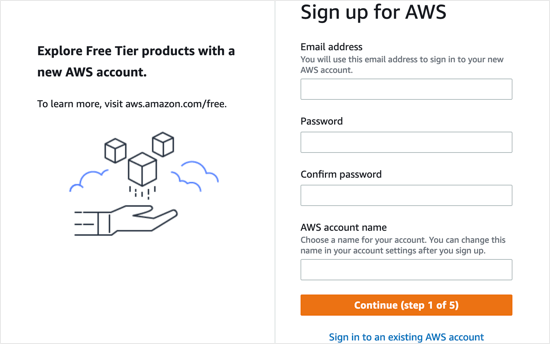
เมื่อคุณสร้างบัญชี AWS แล้ว คุณจะต้องตั้งค่าผู้ใช้ ซึ่งจะทำให้คุณมีคีย์การเข้าถึงที่จำเป็นในภายหลัง
ในการทำเช่นนั้น คุณต้องเปิดหน้าผู้ใช้ Amazon Web Services ภายในหน้านี้ คุณต้องคลิกปุ่ม 'เพิ่มผู้ใช้'
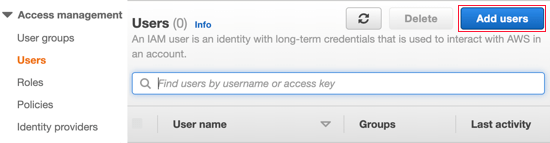
ถัดไป คุณต้องตั้งค่าผู้ใช้ใหม่ ในช่องชื่อผู้ใช้ คุณสามารถเพิ่มชื่อใดก็ได้ตามต้องการ แต่เราขอแนะนำให้คุณใช้รูปแบบ yourdomain_wpmailsmtp
ซึ่งจะเป็นประโยชน์ในอนาคตหากคุณสร้างผู้ใช้เพิ่มเติมสำหรับเว็บไซต์อื่นๆ คุณจะทราบได้ทันทีว่าผู้ใช้แต่ละรายมีไว้สำหรับเว็บไซต์ใด และใช้งานโดยปลั๊กอิน WP Mail SMTP
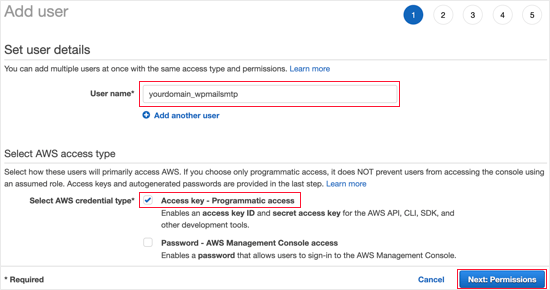
คุณจะต้องเลือกประเภทข้อมูลรับรอง AWS ด้วย คุณควรคลิกช่องทำเครื่องหมายถัดจาก 'คีย์การเข้าถึง – การเข้าถึงแบบเป็นโปรแกรม'
เมื่อเสร็จแล้ว คุณสามารถคลิกปุ่ม 'ถัดไป: สิทธิ์' ที่ด้านล่างของหน้าจอ
ตอนนี้คุณจะเห็นหน้าจอ 'ตั้งค่าการอนุญาต' คุณต้องคลิกที่ตัวเลือกที่สาม 'แนบนโยบายที่มีอยู่โดยตรง'
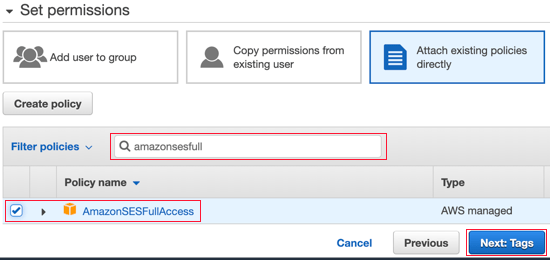
จากนั้นคุณควรพิมพ์ 'AmazonSESFullAccess' ลงในแถบค้นหาเพื่อกรองรายการ ตอนนี้ควรระบุนโยบายเพียงรายการเดียว ตรวจสอบให้แน่ใจว่าคุณคลิกช่องทำเครื่องหมายทางด้านซ้ายของนโยบายนั้น
หลังจากนั้น คลิกที่ปุ่ม 'ถัดไป: แท็ก' ที่ด้านล่างของหน้าจอ เราไม่จำเป็นต้องเปลี่ยนการตั้งค่าใดๆ ในหน้า 'เพิ่มแท็ก' ดังนั้นเพียงคลิกปุ่ม 'ถัดไป: ตรวจทาน' แล้วคุณจะเข้าสู่หน้าตรวจสอบ
เมื่อถึงที่นั่น คุณสามารถดูรายละเอียดทั้งหมดที่คุณเลือกสำหรับผู้ใช้รายนี้ หากทุกอย่างถูกต้อง ให้คลิกที่ปุ่ม 'สร้างผู้ใช้'
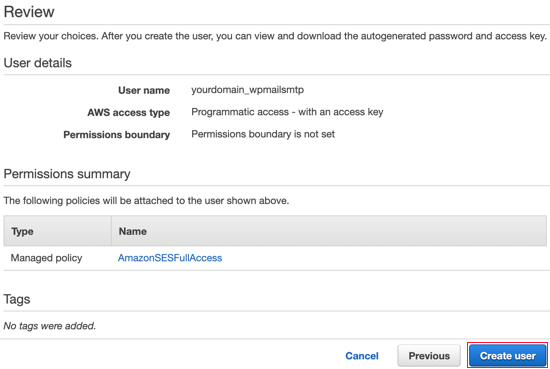
ตอนนี้คุณจะเห็นข้อความว่าคุณสร้างผู้ใช้สำเร็จแล้ว คุณจะเห็นรหัสการเข้าถึงและรหัสลับสำหรับผู้ใช้ของคุณ
คุณจะต้องใช้ข้อมูลเหล่านี้ในภายหลังในบทช่วยสอน ดังนั้นคุณควรทำสำเนาไว้ในตำแหน่งที่ปลอดภัยหรือเพียงดาวน์โหลดไฟล์ CSV หรือเปิดหน้าต่างเบราว์เซอร์นี้ไว้เพื่อให้กลับมาเปิดใหม่ได้ในภายหลัง
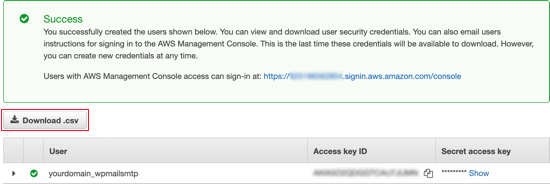
การเปลี่ยน Amazon Web Services เป็นโหมดการผลิต
ตามค่าเริ่มต้น บัญชี Amazon SES ของคุณจะทำงานในโหมดแซนด์บ็อกซ์ โหมดจำกัดนี้จะอนุญาตให้คุณส่งอีเมลไปยังที่อยู่อีเมลที่ได้รับการยืนยันเท่านั้น และออกแบบมาเพื่อหยุดนักส่งสแปมไม่ให้ใช้ระบบในทางที่ผิด
หากคุณต้องการส่งอีเมลถึงใครก็ตาม คุณจะต้องส่งคำขอเพื่อย้ายจากโหมดแซนด์บ็อกซ์เป็นโหมดการผลิต ขั้นตอนแรกคือไปที่หน้า AWS Support เพื่อสร้างเคสใหม่
ก่อนอื่น คุณจะต้องเข้าสู่ระบบในฐานะผู้ใช้ที่คุณเพิ่งตั้งค่า เมื่อคุณอยู่ในหน้า 'สร้างกรณีและปัญหา' คุณจะต้องคลิกตัวเลือกที่สอง 'การเพิ่มขีดจำกัดบริการ'
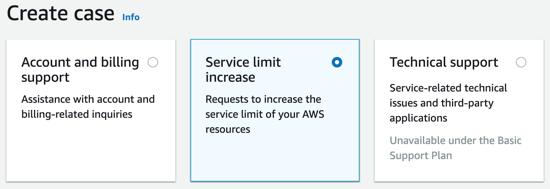
ต่อไปคุณจะต้องกรอกรายละเอียดเคส Amazon จะใช้คำตอบของคุณเพื่อให้แน่ใจว่าคุณจะไม่ส่งอีเมลขยะ
คุณควรปล่อยให้ประเภทการจำกัดเป็น 'SES Service Limits' และเลือก 'Transactional' เป็นประเภทจดหมาย ในฟิลด์ URL ของเว็บไซต์ คุณควรพิมพ์ที่อยู่เว็บไซต์ของคุณ
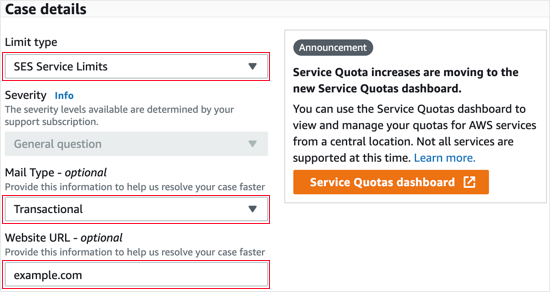
ส่วนถัดไปจะมีป้ายกำกับว่า 'อธิบายโดยละเอียดว่าคุณจะส่งไปยังผู้รับที่ขอจดหมายของคุณโดยเฉพาะได้อย่างไร' ที่นี่คุณควรแบ่งปันรายละเอียดบางอย่างเกี่ยวกับกระบวนการส่งอีเมลของคุณ
ตัวอย่างเช่น คุณสามารถพูดได้ว่าคุณกำลังส่งเฉพาะการแจ้งเตือนไซต์ไปยังผู้ดูแลไซต์ หรือส่งอีเมลถึงเฉพาะผู้ที่กรอกแบบฟอร์มบนไซต์ของคุณ
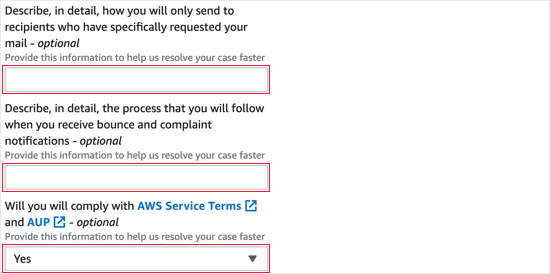
จากนั้นระบบจะขอให้คุณ 'อธิบายโดยละเอียดเกี่ยวกับกระบวนการที่คุณจะปฏิบัติตามเมื่อคุณได้รับการแจ้งเตือนการตีกลับและการร้องเรียน' ตัวอย่างเช่น คุณสามารถอธิบายว่าการตั้งค่า 'บังคับจากอีเมล' ใน WP Mail SMTP จะส่งการแจ้งเตือนการตีกลับทั้งหมดไปยังที่อยู่อีเมลที่ระบุ
เมื่อถูกถามว่าคุณจะปฏิบัติตามข้อกำหนดในการให้บริการของ AWS หรือไม่ คุณควรตอบว่า 'ใช่'
ถัดไป คุณควรเลื่อนลงไปที่ส่วนคำขอ เริ่มต้นด้วยการเลือกภูมิภาคเดียวกับเมื่อคุณตั้งค่าบัญชี AWS นี่จะเป็นภูมิภาคที่ใกล้กับที่ตั้งเซิร์ฟเวอร์ของไซต์ของคุณมากที่สุด
สำหรับช่องขีดจำกัด คุณควรเลือก 'โควต้าการส่งรายวันที่ต้องการ' จากเมนูแบบเลื่อนลง หลังจากนั้น ภายใต้ 'ค่าขีดจำกัดใหม่' คุณควรพิมพ์ค่าประมาณของจำนวนอีเมลสูงสุดที่คุณคาดว่าจะส่งในหนึ่งวัน
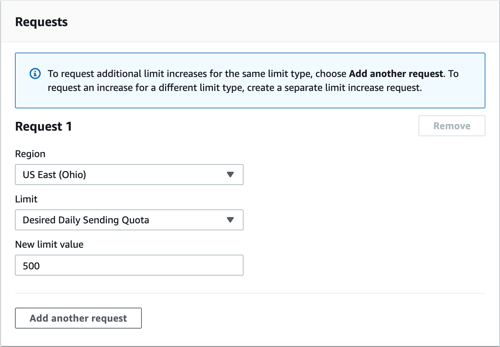
ส่วนสุดท้ายในหน้าคือ 'Use Case Description' ที่นี่คุณควรแบ่งปันรายละเอียดของประเภทของเว็บไซต์ที่คุณมีและเหตุผลที่คุณจะส่งอีเมล
ตรวจสอบให้แน่ใจว่าคุณได้ระบุประเภทของอีเมลที่จะส่ง เช่น การยืนยันการส่งแบบฟอร์ม ใบเสร็จการซื้อ หรือจดหมายข่าว คำตอบโดยละเอียดเพิ่มเติมที่นี่อาจทำให้การสมัครของคุณมีโอกาสประสบความสำเร็จมากขึ้น
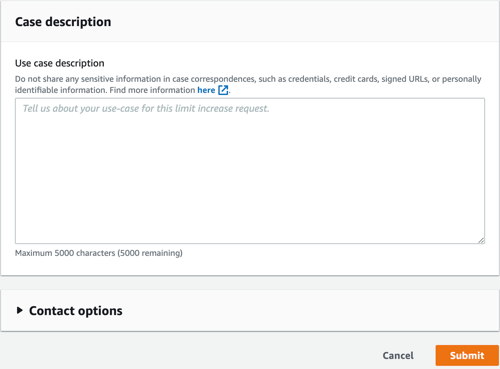
เมื่อกรอกใบสมัครเสร็จแล้ว ให้คลิกปุ่มส่ง คุณจะได้รับอีเมลสองฉบับจาก Amazon Web Services เพื่อยืนยันว่ามีการสร้างกรณีและปัญหาใหม่แล้ว

คุณควรได้รับการตัดสินจาก Amazon ภายในหนึ่งวันทำการ แต่ในระหว่างนี้ คุณสามารถดำเนินการต่อด้วยบทช่วยสอนนี้
การติดตั้ง WP Mail SMTP บนเว็บไซต์ WordPress ของคุณ
WP Mail SMTP เป็นปลั๊กอิน SMTP ที่ดีที่สุดสำหรับ WordPress คุณจะต้องซื้อแผน Pro หรือสูงกว่าเพื่อใช้ Amazon SMTP นอกจากนี้ยังช่วยให้คุณเข้าถึงการสนับสนุนระดับพรีเมียมและถุงมือสีขาวซึ่งติดตั้งโดยผู้เชี่ยวชาญของพวกเขา
หากคุณต้องการให้ทีมสนับสนุน WP Mail SMTP ตั้งค่านี้ให้กับคุณ คุณสามารถทำตามคำแนะนำเกี่ยวกับวิธีการขอตั้งค่า white glove สำหรับ SMTP แทนการทำตามขั้นตอนด้านล่าง
ขั้นแรก คุณจะต้องติดตั้งและเปิดใช้งาน WP Mail SMTP บนเว็บไซต์ของคุณ สำหรับรายละเอียดเพิ่มเติม โปรดดูคำแนะนำในการติดตั้งปลั๊กอิน WordPress
การติดตั้ง WP Mail SMTP
ในการเปิดใช้งาน วิซาร์ดการตั้งค่า WP Mail SMTP จะเริ่มทำงานโดยอัตโนมัติ คุณจะต้องคลิกที่ปุ่ม มาเริ่มกันเลย
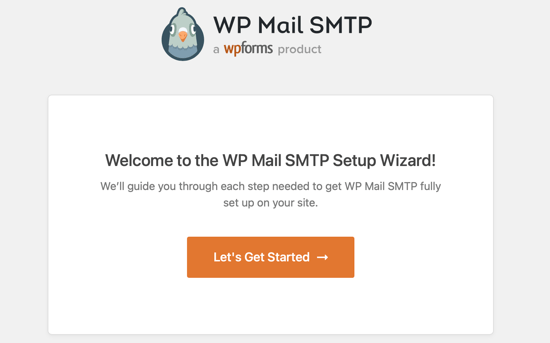
ถัดไป คุณจะเห็นรายการบริการอีเมลที่รองรับ ที่นี่คุณต้องเลือก Amazon SES จากนั้นคลิกที่ปุ่ม 'บันทึกและดำเนินการต่อ'
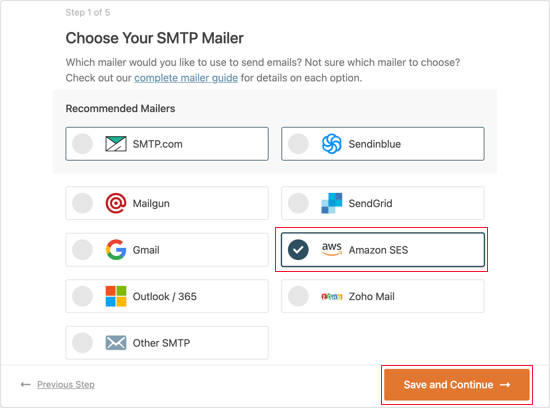
คุณจะเห็นข้อความอธิบายว่า Amazon SES เป็นตัวเลือกที่ดีสำหรับผู้ใช้ขั้นสูงทางเทคนิค คุณควรคลิกปุ่ม 'ฉันเข้าใจ ดำเนินการต่อ' เพื่อปิดข้อความ
หลังจากนั้น คุณจะถูกขอให้กำหนดการตั้งค่าจดหมายของคุณ คุณจะต้องกรอกข้อมูลในช่อง Access Key ID, Secret Access Key และ Region ด้วยข้อมูลที่คุณคัดลอกไว้ก่อนหน้านี้เมื่อคุณสร้างบัญชี Amazon AWS
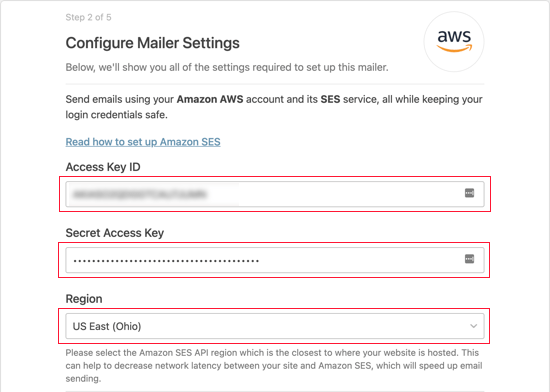
ตอนนี้คุณต้องเลื่อนลงไปที่ส่วนข้อมูลประจำตัว SES คุณสามารถเลือกยืนยันโดเมนหรือที่อยู่อีเมลได้ที่นี่
กำลังตรวจสอบโดเมนของคุณ
ประโยชน์ของการยืนยันตามโดเมนคือจะตรวจสอบที่อยู่อีเมลที่ใช้โดเมนนั้น การยืนยันที่อยู่อีเมลนั้นง่ายกว่า แต่คุณจะต้องยืนยันที่อยู่อีเมลทุกรายการที่คุณต้องการใช้แยกกัน
ในการยืนยันชื่อโดเมนของคุณบน Amazon SES คุณต้องแน่ใจว่าได้เลือกตัวเลือกยืนยันโดเมนแล้ว หลังจากนั้น คุณควรพิมพ์ชื่อโดเมนที่คุณใช้เมื่อสมัครใช้งาน Amazon AWS
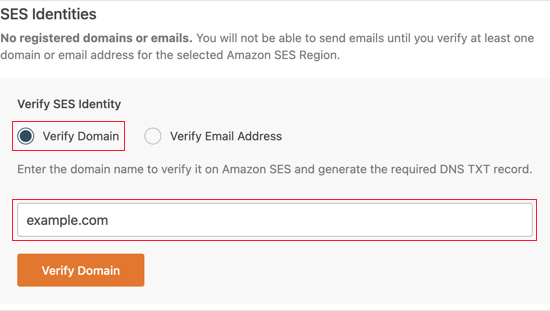
เมื่อคุณป้อนชื่อโดเมนแล้ว คุณต้องคลิกปุ่มยืนยันโดเมน คุณจะได้รับชื่อและค่าเพื่อเพิ่มลงในระเบียน TXT ใหม่ในการตั้งค่า DNS ของโดเมนของคุณ
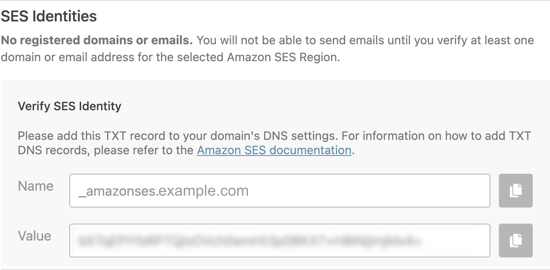
สำหรับคำแนะนำเกี่ยวกับวิธีสร้างระเบียน TXT ไปยังการตั้งค่า DNS ของเว็บไซต์ โปรดดูคำแนะนำ DNS ของเรา
หลังจากที่คุณยืนยันโดเมนเรียบร้อยแล้ว คุณควรกลับไปที่การตั้งค่า WP Mail SMTP ของไซต์แล้วรีเฟรชหน้า โดเมนที่ยืนยันแล้วจะปรากฏขึ้น
ตอนนี้คุณสามารถข้ามส่วน 'การยืนยันอีเมลของคุณ' ด้านล่างและไปที่ 'การตั้งค่าชื่อและอีเมลจากต้นทาง'
การยืนยันอีเมลของคุณ
หากคุณวางแผนที่จะใช้ที่อยู่อีเมลเดียวกับ WP Mail SMTP การยืนยันที่อยู่อีเมลของคุณก็เป็นทางเลือกที่ดี
ขั้นแรก คุณต้องคลิกที่ตัวเลือกยืนยันที่อยู่อีเมล จากนั้นคุณควรพิมพ์ที่อยู่อีเมลที่คุณวางแผนจะใช้ในฟิลด์ที่ให้ไว้
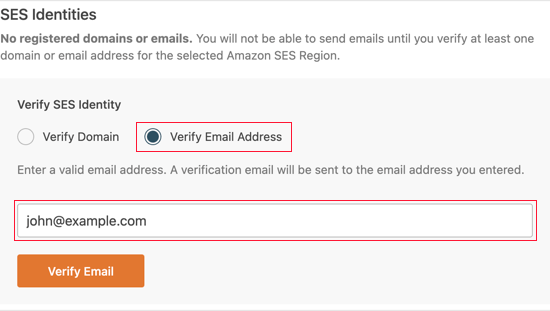
เมื่อคุณป้อนที่อยู่อีเมลแล้ว คุณต้องคลิกปุ่มยืนยันอีเมล คุณจะเห็นข้อความแจ้งขอให้คุณตรวจสอบกล่องจดหมายอีเมลของคุณสำหรับอีเมลยืนยัน
อีเมลนี้จะถูกส่งจาก Amazon Web Services และจะมีลิงก์สำหรับยืนยัน คุณต้องคลิกลิงก์นี้ภายใน 24 ชั่วโมงเพื่อยืนยันที่อยู่อีเมลนี้
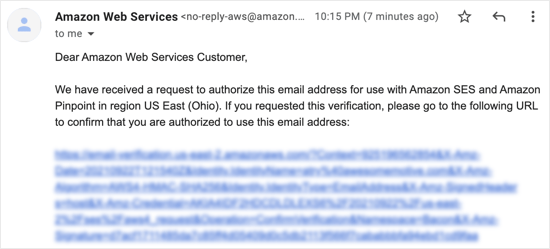
หลังจากที่คุณยืนยันอีเมลสำเร็จแล้ว คุณสามารถกลับไปที่การตั้งค่า WP Mail SMTP ของไซต์และรีเฟรชหน้าได้ ควรแสดงที่อยู่อีเมลที่ได้รับการยืนยัน
การตั้งชื่อต้นทางและอีเมล
ตอนนี้คุณควรเลื่อนลงไปที่ส่วนสุดท้ายของหน้าซึ่งคุณสามารถป้อนชื่อ 'จาก' และที่อยู่อีเมลได้
คุณต้องพิมพ์ชื่อในช่อง From Name นี่คือชื่อที่เชื่อมโยงกับอีเมลที่คุณส่งและจะถูกตั้งค่าเป็นชื่อไซต์ของคุณโดยค่าเริ่มต้น
คุณสามารถเปลี่ยนเป็นชื่อใดก็ได้ เช่น ชื่อธุรกิจหรือชื่อส่วนตัวของคุณ คุณยังสามารถตรวจสอบตัวเลือก บังคับจากชื่อ เพื่อใช้การตั้งค่านี้ทั่วทั้งไซต์
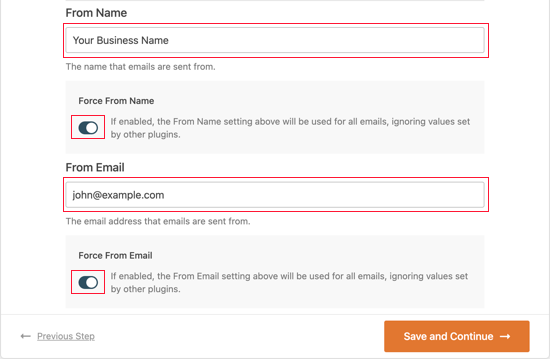
คุณสามารถป้อนที่อยู่อีเมลที่ยืนยันแล้วลงในช่องจากอีเมล เพื่อผลลัพธ์ที่ดีที่สุด เราขอแนะนำให้คุณใช้ที่อยู่อีเมลธุรกิจกับโดเมนของไซต์ของคุณ เช่น [email protected]
เราขอแนะนำให้คุณเลือกช่องทำเครื่องหมายบังคับจากอีเมล ซึ่งหมายความว่าคุณจะใช้ที่อยู่อีเมลขาออกเดียวกันทั่วทั้งไซต์ WordPress ของคุณโดยอัตโนมัติ
ตัวเลือกนี้จะช่วยคุณแก้ปัญหาในการแก้ไขการตั้งค่าอีเมลทั่วทั้งไซต์ของคุณ และทำให้โอกาสที่อีเมลของคุณไปที่สแปมน้อยลง
เมื่อคุณป้อนการตั้งค่าเสร็จแล้ว คุณสามารถคลิกปุ่มบันทึกและดำเนินการต่อ
การเปิดใช้งานคุณสมบัติ WP Mail SMTP
สุดท้าย คุณจะถูกถามว่าคุณลักษณะอีเมลใดที่คุณต้องการเปิดใช้งาน โดยค่าเริ่มต้น สามตัวเลือกแรกจะถูกเปิดใช้งาน สิ่งเหล่านี้ได้รับการปรับปรุงความสามารถในการส่งอีเมล การติดตามข้อผิดพลาดของอีเมล และสรุปอีเมลรายสัปดาห์
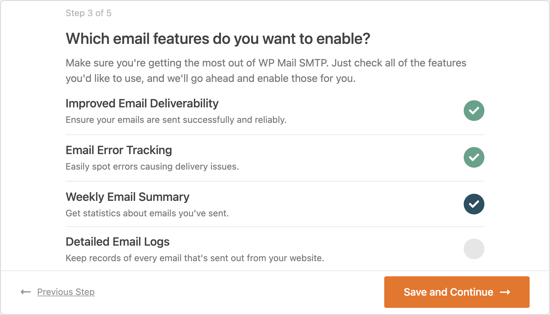
หากต้องการ คุณสามารถเปิดใช้งานบันทึกอีเมลโดยละเอียดได้เช่นกัน เมื่อคุณทำการเลือกแล้ว คุณควรคลิกปุ่มบันทึกและดำเนินการต่อ
การป้อนรหัสสิทธิ์การใช้งาน SMTP Mail WP ของคุณ
สุดท้าย คุณต้องป้อนรหัสใบอนุญาต WP Mail SMTP ของคุณ คุณได้รับคีย์นี้ทางอีเมลเมื่อคุณลงทะเบียนสำหรับบัญชี WP Mail SMTP Pro ของคุณ
คุณยังสามารถค้นหารหัสใบอนุญาตของคุณได้โดยคลิก 'ดูรหัสใบอนุญาต รายละเอียด และดาวน์โหลด' จากหน้าบัญชีบนเว็บไซต์ WP Mail SMTP
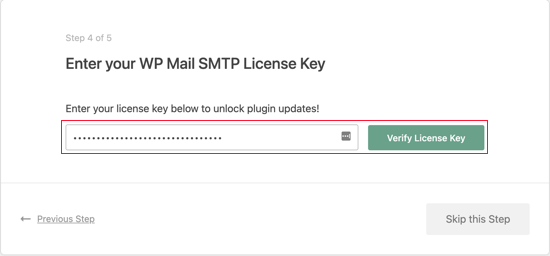
เมื่อคุณป้อนรหัสใบอนุญาตแล้ว คุณควรคลิกปุ่มยืนยันรหัสใบอนุญาต คุณควรเห็นข้อความแสดงความสำเร็จ เพียงคลิกตกลงเพื่อรับทราบข้อความแล้วคลิกปุ่มดำเนินการต่อ

WP Mail SMTP จะตรวจสอบการกำหนดค่าจดหมายของคุณ หากทุกอย่างทำงานตามที่คาดไว้ คุณจะเห็นหน้าจอที่มีข้อความ 'ยินดีด้วย คุณตั้งค่า WP Mail SMTP สำเร็จแล้ว'
หากมีบางอย่างผิดปกติ คุณจะเห็นข้อความว่า "อ๊ะ ดูเหมือนว่าสิ่งต่างๆ จะไม่ได้รับการกำหนดค่าอย่างเหมาะสม" คุณจะต้องคลิกปุ่มเริ่มการแก้ไขปัญหาเพื่อแก้ไขข้อผิดพลาด
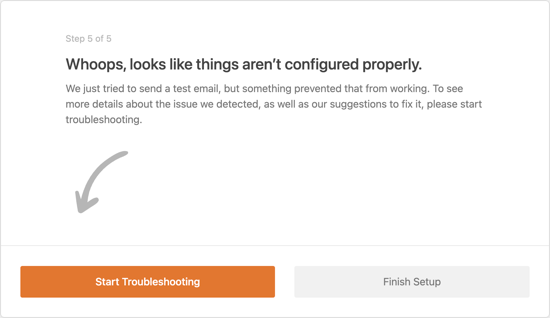
การส่งอีเมลทดสอบ
เมื่อคุณแก้ไขปัญหาเสร็จแล้ว คุณอาจต้องการส่งอีเมลทดสอบอีกฉบับเพื่อให้แน่ใจว่าทุกอย่างทำงานอย่างถูกต้อง
คุณจะต้องไปที่ WP Mail SMTP » Tools จากนั้นคลิกที่แท็บ 'Email Test' โดยค่าเริ่มต้น อีเมลทดสอบจะถูกส่งไปยังที่อยู่อีเมลผู้ดูแลระบบของไซต์ของคุณ แต่คุณสามารถเปลี่ยนแปลงได้ ถัดไป คลิก 'ส่งอีเมล'
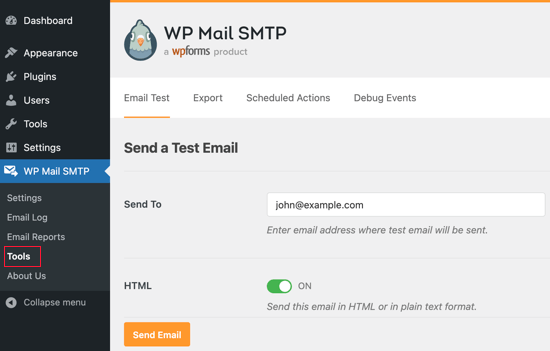
หากทุกอย่างได้รับการตั้งค่าอย่างถูกต้อง คุณจะเห็นความสำเร็จ! ข้อความ.
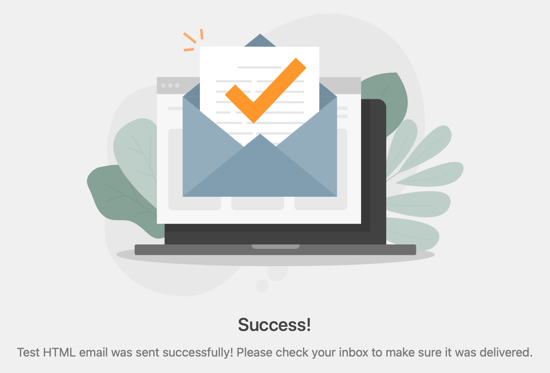
แค่นั้นแหละ! เราหวังว่าบทช่วยสอนนี้จะช่วยให้คุณเรียนรู้วิธีส่งอีเมล WordPress โดยใช้ Amazon SES คุณอาจต้องการเรียนรู้วิธีรับใบรับรอง SSL ฟรีสำหรับเว็บไซต์ WordPress ของคุณ หรือดูรายการปลั๊กอิน WordPress ที่ต้องมี
หากคุณชอบบทความนี้ โปรดสมัครรับข้อมูลจากบทแนะนำวิดีโอ YouTube Channel สำหรับ WordPress คุณสามารถหาเราได้ที่ Twitter และ Facebook
